华为mate30手机驱动专为华为手机设计,可以帮助用户有效连接电脑,这样的话我们就可以很轻松的对手机内的数据进行备份和复制了。如果你有需要的话,就快来126g驱动网下载吧。

华为mate30手机驱动是华为官方推出的,它是一款非常实用的手机小管家能够帮助我们连接手机和电脑,实现数据传输功能。安装驱动后还支持我们通过电脑来备份数据、升级手机系统,非常方便。
华为mate30手机驱动特点介绍
华为手机助手让您通过电脑方便的管理联系人、短信、图片、视频、应用等数据。
备份恢复手机数据,让您的重要资料不会丢失。
华为手机助手帮您轻松将手机系统升级至新的版本。
华为mate30手机驱动安装方法
1、在本站下载华为mate30手机驱动后,在电脑本地得到一个压缩包,使用360压缩软件解压后,双击.exe文件进入华为手机助手安装界面,点击【开始安装】。
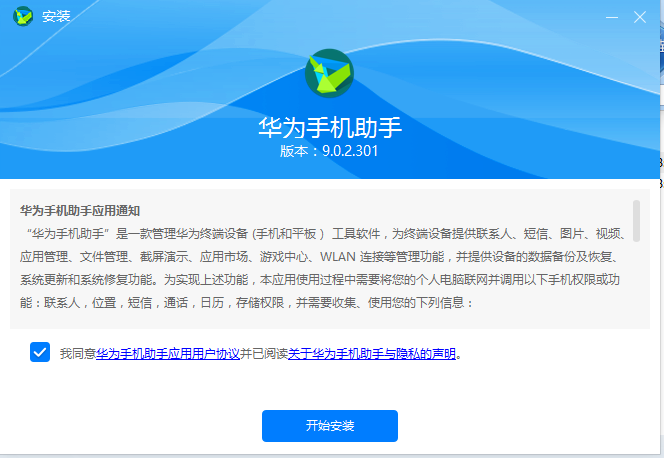
2、华为手机助手正在安装中,您需要耐心等待软件安装完成就可以了。

3、华为手机助手安装完成,点击【开始体验】就可以打开软件。
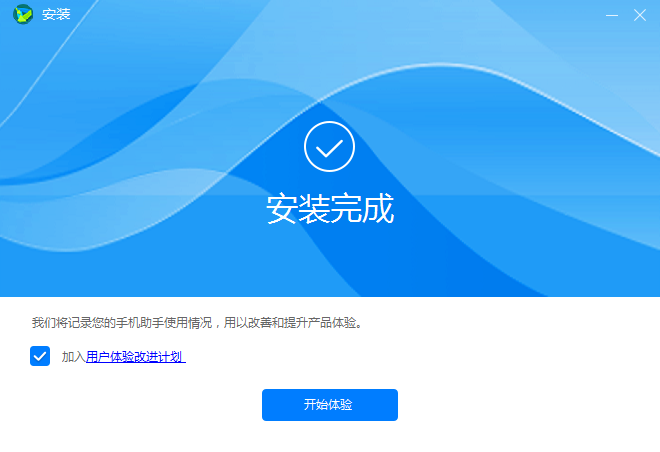
华为mate30手机驱动使用方法
1、打开在本站下载的华为手机助手,打开软件后,使用USB数据线连接软件,连接完成后,您就可以看到手机的相关信息。
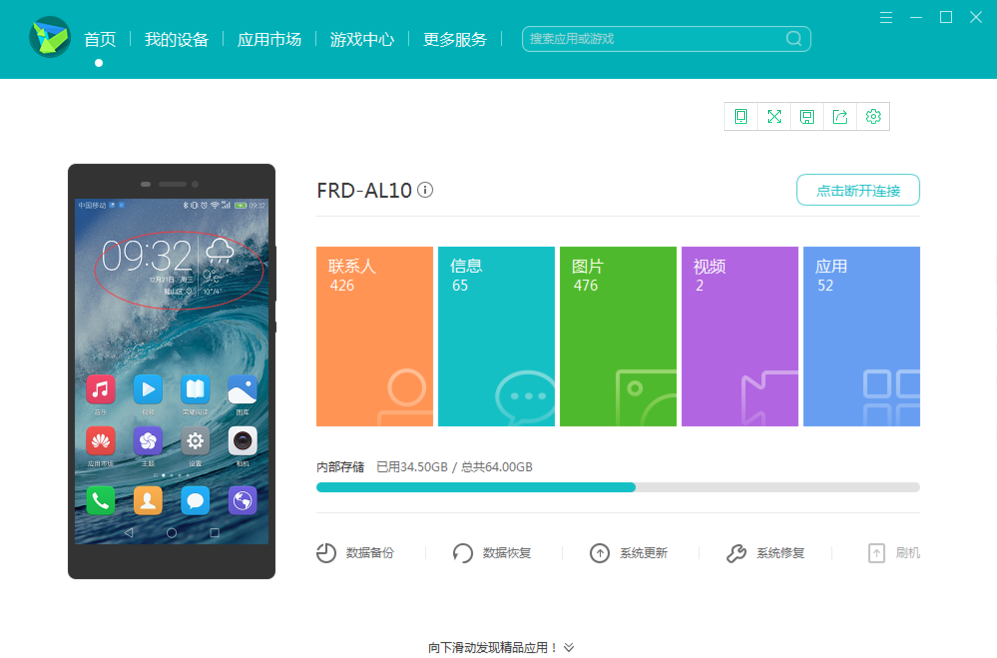
2、点击软件顶部的【我的设备】,然后您可以看到软件左侧的应用管理、文件管理等信息,点击【可更新】,就可以看到可以更新的所有软件,点击【更新】就可以了。
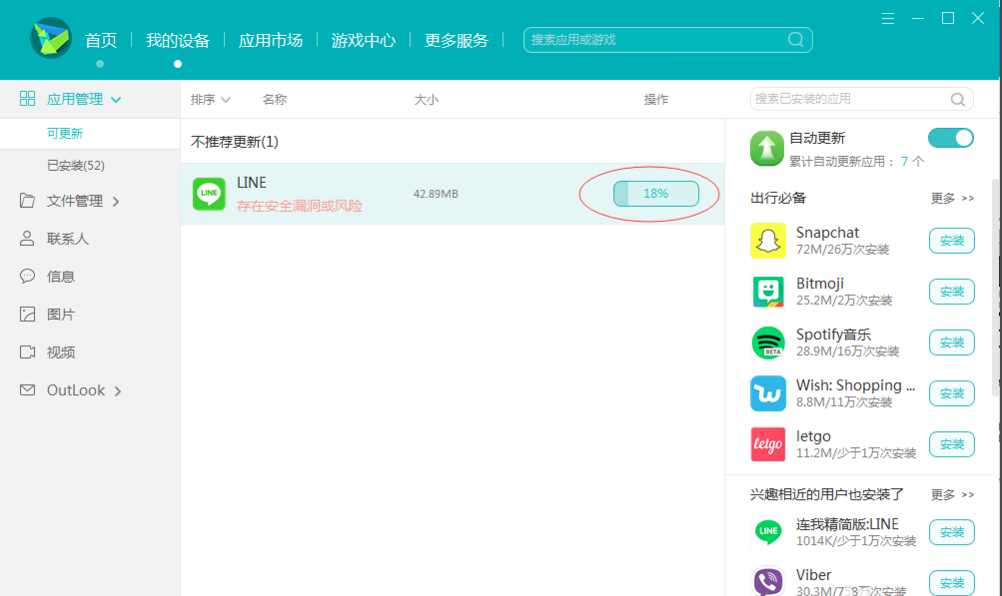
3、点击软件顶部的应用市场,您可以找到您需要的APP。找到APP后,点击【安装】就可以了。
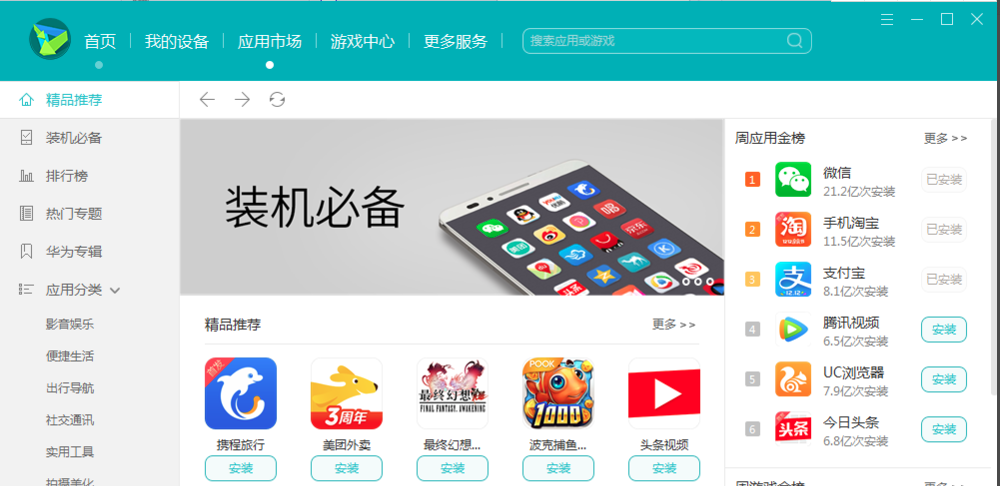
华为mate30手机怎么把照片传到电脑
1、 手机通过原装USB数据线与电脑相连,待电脑自行安装驱动,并确认驱动安装成功,如下图所示: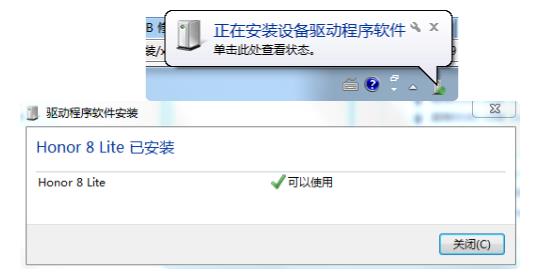
2、 在手机端弹出的对话框选择“是,访问数据”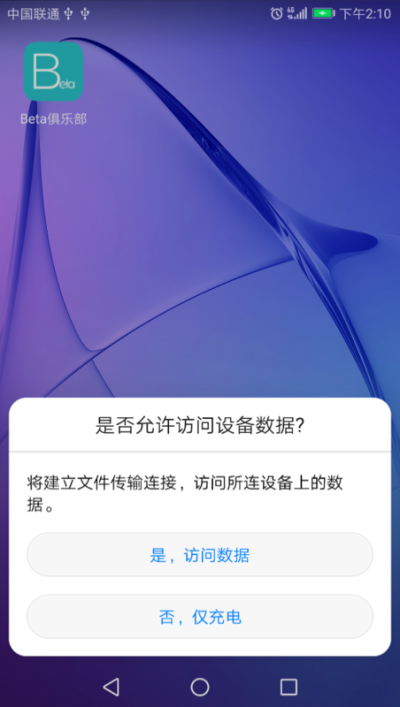
3、在手机下拉菜单中USB连接方式中选择 设备文件管理(MTP)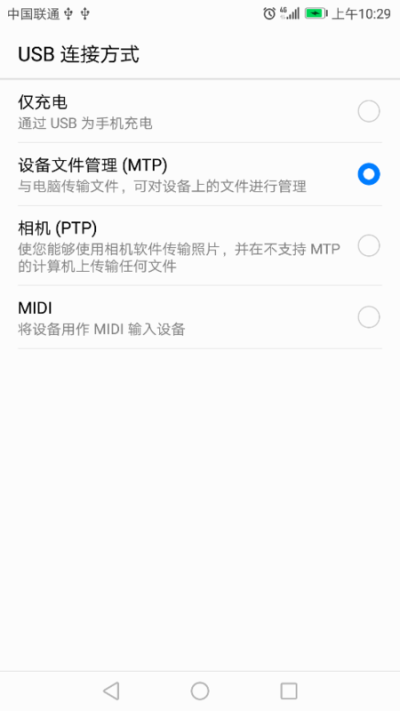
注:关于 设备文件管理(MTP)和相机(PTP)连接方式的说明:
>1、选择MTP连接方式后,通过电脑可以访问手机里照片(DCIM)、视频(Movies)、图片(Pictures)、音乐(Music)等目录,如下图所示:
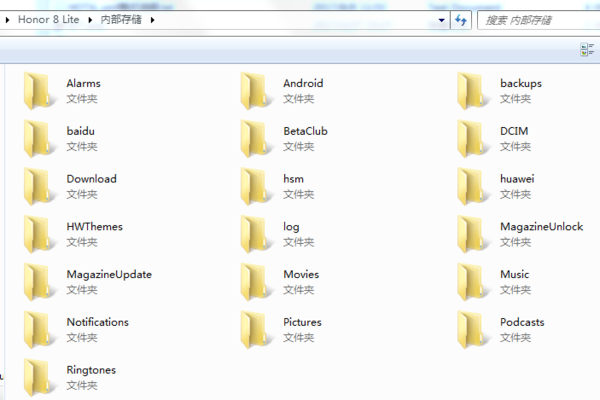
>2、PTP 连接方式则只能访问照片(DCIM)和图片(Pictures),如下图所示:
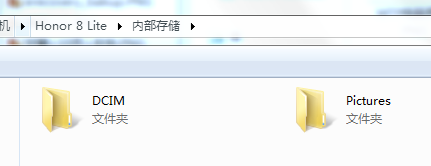
4、 直接打开对应目录,将需要备份的照片拷贝至电脑即可。
华为mate30手机驱动更新日志
1、新增 华为手机助手支持通过WIFI连接手机
2、新增 游戏中心,内容更丰富
3、新增 首页向下滑动可以看到精品应用
4、优化 文件管理,双击支持打开文件
5、优化 文件管理,支持键盘快捷键操作




















